持续集成 (CI) 套件是一组与 LookML 项目关联的验证指令。具有 manage_ci 权限的 Looker 用户可以在 CI 套件中配置以下内容:
- CI 验证运行的触发方式(从 Looker IDE 手动触发或在向代码库提交拉取请求时自动触发)。
- 要运行哪些 CI 验证器。
- 每项验证测试的其他选项。如需了解详情,请参阅每个验证器的文档页面:
准备工作
在创建 CI 套件之前,您需要做好以下准备:
创建 CI 套件
您可以在 Looker IDE 的套件页面上配置和运行验证器:
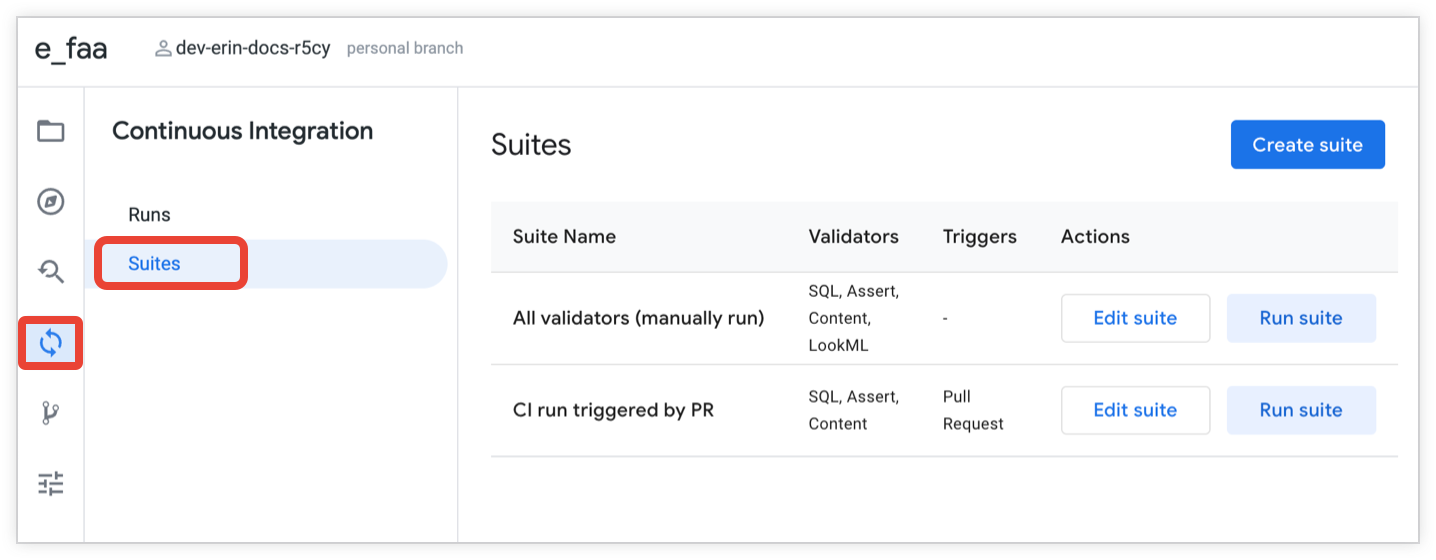
如需创建 CI 套件,请按照以下步骤操作:
- 在 Looker IDE 中,点击 IDE 导航栏中的持续集成图标。
- 点击套件标签页,打开套件页面。
- 在套装页面上,您可以创建新套装或修改现有套装:
- 如需创建新套装,请点击创建套装按钮。
- 如需修改现有套装,请点击相应套装的修改套装按钮。
- 输入套件名称。如果您要修改现有套装,可以点击铅笔图标来修改套装名称(可选)。
(可选)如果您想在 Looker 开发者向您的代码库提交拉取请求时设置自动验证测试,请启用在收到来自 Looker 的拉取请求时触发切换开关。如需了解详情,请参阅本页的触发器部分。
如果您为 CI 套件启用了拉取请求触发,则可以选择使用仅针对目标分支字段来指定只有针对代码库中特定分支的拉取请求才应触发 CI 套件的运行。如需了解详情,请参阅本页的触发器部分。
您可以选择启用验证器切换开关,以开启验证器并配置其选项。如需了解详情,请参阅各个验证器的文档页面:
保存更改:
- 如果您要创建新套装,请点击创建套装按钮。
- 如果您要修改现有套装,请点击更新套装按钮。
触发器
可以通过多种方式触发 CI 运行:
- 当 Looker 开发者向 LookML 项目的代码库提交拉取请求时,自动运行。
- 手动运行:在 Looker IDE 的套装页面上使用运行套装按钮。
- 手动,通过在 Looker IDE 的运行页面中重新运行之前的 CI 运行。
如需配置 CI 套件以在收到拉取请求时自动触发,请启用在收到来自 Looker 的拉取请求时触发切换开关。如需使用拉取请求触发,您的 Git 代码库必须由 Looker 管理员在 Looker 的持续集成管理页面上进行配置。
如果您为 CI 套件启用拉取请求触发器,则可以选择指定仅当拉取请求发送到仓库中的特定分支时,才触发 CI 套件运行。如需将 CI 运行的自动拉取请求触发器限制为仅针对代码库中的特定分支,请在仅针对目标分支字段中输入以英文逗号分隔的分支列表。
例如,如果代码库有三个名为 main、release_1 和 dev 的分支,您可以在仅针对目标分支字段中输入 main, release_1。这意味着,当 Looker 开发者向 main 或 release_1 分支提交 pull 请求时,系统会触发 CI 运行。如果 Looker 开发者向 dev 分支提交拉取请求,系统不会自动运行 CI 套件。
删除套件
如需删除 CI 套件,请执行以下步骤:
- 在 Looker IDE 中,点击 IDE 导航栏中的持续集成图标。
- 点击套件标签页,打开套件页面。
- 在套件页面上,点击相应套件的修改套件按钮。
- 在套装页面上,点击删除套装按钮。
- 在确认对话框中,点击删除套装按钮。

